Di mana fitur koneksi nirkabel 'ad hoc' di Windows 8 dan Windows 8.1
Jika Anda 'meningkatkan' dari Windows 7 ke Windows 8 atau langsung ke Windows 8.1, Anda mungkin memperhatikan bahwa koneksi Wi-Fi (komputer-komputer) ad hoc tidak lagi tersedia. Antarmuka pengguna untuk menyiapkan koneksi ad hoc tidak ada lagi di Jaringan dan Pusat Berbagi. Ini bisa sedikit mengecewakan. Namun, dengan Windows 7 itu sendiri, fitur pengganti diperkenalkan yang merupakan pengganti yang lebih baik untuk koneksi nirkabel ad hoc.
Iklan
Alih-alih koneksi ad hoc, Anda harus menggunakan Jaringan Host Nirkabel fitur. Itu membuat PC Windows Anda berperilaku seperti titik akses nirkabel.
Jaringan Host nirkabel adalah fitur WLAN baru yang didukung pada Windows 7 dan versi klien yang lebih baru dan pada Windows Server 2008 R2 dan rilis Windows Server yang lebih baru. Fitur ini mengimplementasikan dua fungsi utama:
- Virtualisasi adaptor nirkabel fisik menjadi lebih dari satu adaptor nirkabel virtual kadang-kadang disebut sebagai Wi-Fi Virtual.
- Titik akses nirkabel (AP) berbasis perangkat lunak kadang-kadang disebut sebagai SoftAP yang menggunakan adaptor nirkabel virtual yang ditunjuk.
Seperti yang Anda lihat, ini dapat sepenuhnya berfungsi sebagai pengganti koneksi ad-hoc.
Mulailah dengan membuka command prompt sebagai administrator. Cara terbaik untuk melakukan ini di Windows 8 adalah Menu Pengguna Daya: tekan Menang+X pada keyboard dan pilih item "Command Prompt (Admin)". Pada Windows 7, ketik: cmd ke dalam kotak pencarian Start Menu dan tekan Ctrl+Shift+Enter.

Sebelum Anda mengatur Jaringan yang Di-host, Anda harus memastikan bahwa kartu jaringan wi-fi Anda memenuhi persyaratan. Itu harus menginstal driver yang benar agar fitur ini dapat diaktifkan. Pada prompt perintah yang ditinggikan, ketik ini:
driver acara netsh wlan
Perhatikan string "Jaringan yang di-host didukung". Itu harus berisi "Ya". Jika tidak, Anda kurang beruntung - driver adaptor nirkabel Anda tidak mendukung fitur jaringan yang di-host.
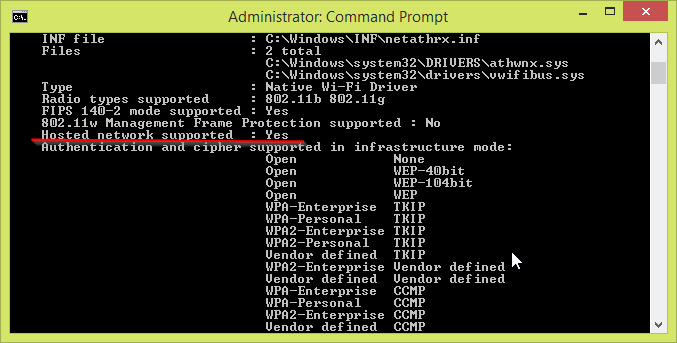 Seperti yang ditunjukkan gambar di atas, saya beruntung dan kartu Dlink lama saya memiliki semua yang diperlukan agar Jaringan yang Dihosting berfungsi.
Seperti yang ditunjukkan gambar di atas, saya beruntung dan kartu Dlink lama saya memiliki semua yang diperlukan agar Jaringan yang Dihosting berfungsi.
Untuk mengatur Jaringan yang Di-host, ketik perintah berikut:
netsh wlan atur mode hostnetwork=izinkan ssid=”DESIRED_NETWORK_NAME” key=”YOUR_PASSWORD”
Voila, Anda baru saja membuat jaringan yang dihosting. Ini sesederhana itu. Sekarang, Anda harus memulainya. Perintah berikut akan melakukan ini untuk Anda:
netsh.exe wlan mulai hostnetworkname
Setelah selesai, Anda dapat menghentikan koneksi menggunakan perintah ini:
netsh.exe wlan stop hostnetworkname
Perhatikan bahwa jaringan tidak akan dimulai secara permanen dan akan hilang setelah reboot sampai Anda memulainya lagi. Namun, secara default, frasa sandi/kunci yang disimpan akan tetap ada.
Anda bisa mendapatkan informasi mendetail tentang jaringan yang Anda mulai dengan perintah ini:
netsh wlan tampilkan hostnetworkname
Itu dia. Mudah, kan? Meskipun Microsoft telah menghapus fitur jaringan nirkabel ad hoc dari versi Windows modern, ini trik sederhana dapat menebus fitur yang hilang untuk semua orang yang dengan cepat membutuhkan perangkat nirkabel untuk Menghubung.

